win10系统安不了autocad的解决方法 wi10系统autocad安装不上如何解决
更新时间:2023-03-16 14:37:03作者:xiaoliu
AutoCAD是一款十分专业设计制图工具,功能齐全建筑师、工程师和建筑专业人员必备的工具之一。最近有用户反馈说win10系统安装不上autocad,怎么回事?这很可能是之前的版本没有卸载干净导致的,遇到这个问题,下面来看下具体处理方法。
具体方法如下:
1、点击任务栏上的cortana图标,打开后输入regedit进行搜索。
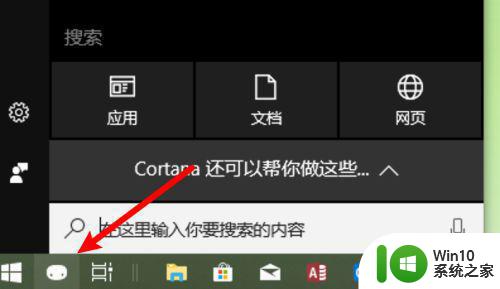
2、搜索到结果后,点击打开这个注册表。
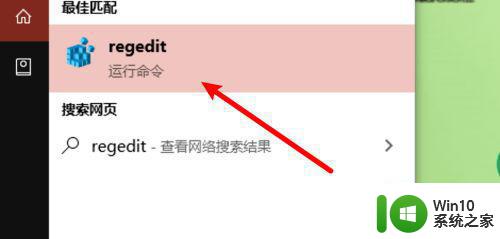
3、点击注册表上的【编辑】菜单。
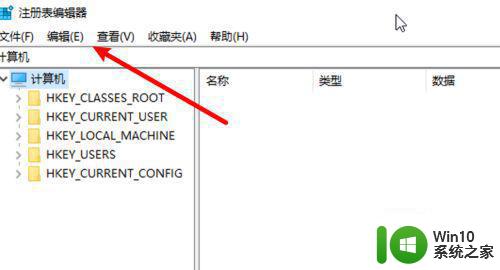
4、点击下拉菜单里的【查找】。

5、输入【cad】进行查找。

6、查找到结果后,右键点击然后选择删除。
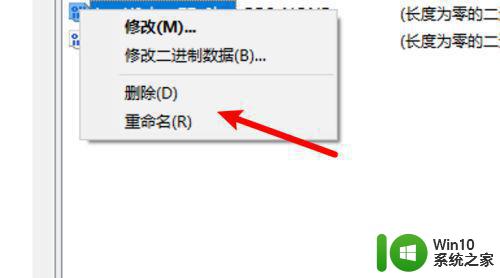
7、然后再次点击编辑菜单里的【查找下一个】选项,直到把所有cad相关的键都删除掉。然后再安装就可以了。
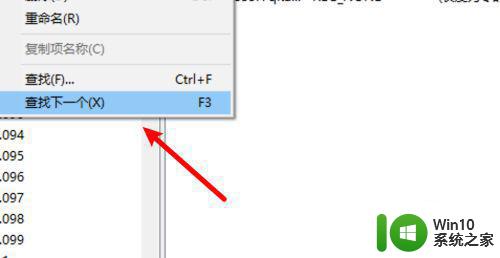
以上分享wi10系统autocad安装不上如何解决,按照教程设置之后,autocad工具就可以正常安装了。
win10系统安不了autocad的解决方法 wi10系统autocad安装不上如何解决相关教程
- win10系统安装不上autocad的解决方法 win10系统autocad安装不上怎么解决
- win10安装AutoCAD不成功的解决方法 win10安装AutoCAD失败的原因是什么
- win11安装autocad出现错误代码如何解决 win11系统安装autocad失败的原因及解决方法
- win11怎么安装autowork Win11安装不上Autocad的解决方案有哪些
- win7系统中cad安装不了要怎么解决 win7系统中无法安装CAD的解决方法
- win11安装不上Autocad软件的处理方法 Win11安装不上Autocad软件的原因是什么
- 安装win10系统出现不支持安装的解决方法 安装win10系统出现不支持安装如何解决
- 为何w7的系统安装不了ps2018如何解决 W7系统无法安装PS2018怎么办
- win10安装不了ie8提示“系统不支持”的解决方法 win10安装不了ie8提示“系统不支持”怎么解决
- Win11安装autocad绘图软件遇到错误的解决方法 Win11安装autocad绘图软件出现错误提示怎么解决
- win7系统ie浏览器安装不了显示系统已经安装如何解决 win7系统ie浏览器安装不了怎么办
- win10系统与geforce game ready driver441.66不兼容安装不了解决方法 win10系统geforce game ready driver441.66安装失败解决方法
- w8u盘启动盘制作工具使用方法 w8u盘启动盘制作工具下载
- 联想S3040一体机怎么一键u盘装系统win7 联想S3040一体机如何使用一键U盘安装Windows 7系统
- windows10安装程序启动安装程序时出现问题怎么办 Windows10安装程序启动后闪退怎么解决
- 重装win7系统出现bootingwindows如何修复 win7系统重装后出现booting windows无法修复
系统安装教程推荐
- 1 重装win7系统出现bootingwindows如何修复 win7系统重装后出现booting windows无法修复
- 2 win10安装失败.net framework 2.0报错0x800f081f解决方法 Win10安装.NET Framework 2.0遇到0x800f081f错误怎么办
- 3 重装系统后win10蓝牙无法添加设备怎么解决 重装系统后win10蓝牙无法搜索设备怎么解决
- 4 u教授制作u盘启动盘软件使用方法 u盘启动盘制作步骤详解
- 5 台式电脑怎么用u盘装xp系统 台式电脑如何使用U盘安装Windows XP系统
- 6 win7系统u盘未能成功安装设备驱动程序的具体处理办法 Win7系统u盘设备驱动安装失败解决方法
- 7 重装win10后右下角小喇叭出现红叉而且没声音如何解决 重装win10后小喇叭出现红叉无声音怎么办
- 8 win10安装程序正在获取更新要多久?怎么解决 Win10更新程序下载速度慢怎么办
- 9 如何在win7系统重装系统里植入usb3.0驱动程序 win7系统usb3.0驱动程序下载安装方法
- 10 u盘制作启动盘后提示未格式化怎么回事 U盘制作启动盘未格式化解决方法
win10系统推荐
- 1 电脑公司ghost win10 64位专业免激活版v2023.12
- 2 番茄家园ghost win10 32位旗舰破解版v2023.12
- 3 索尼笔记本ghost win10 64位原版正式版v2023.12
- 4 系统之家ghost win10 64位u盘家庭版v2023.12
- 5 电脑公司ghost win10 64位官方破解版v2023.12
- 6 系统之家windows10 64位原版安装版v2023.12
- 7 深度技术ghost win10 64位极速稳定版v2023.12
- 8 雨林木风ghost win10 64位专业旗舰版v2023.12
- 9 电脑公司ghost win10 32位正式装机版v2023.12
- 10 系统之家ghost win10 64位专业版原版下载v2023.12